win10最新版彻底关闭自动更新详细教程
时间:2025-06-07 18:06:22 408浏览 收藏
还在为Win10自动更新烦恼吗?微软最新版系统允许用户关闭自动更新啦!告别强制更新,掌控你的系统。本文提供详细的Win10最新版彻底关闭自动更新教程,通过修改注册表,简单几步即可实现。无需担心安全问题,此方法仅暂停功能更新,不影响安全补丁。想继续使用旧版本?没问题!按照教程设置目标版本号,即可安心使用。但请注意,修改注册表有风险,务必谨慎操作!
微软最初不允许用户禁用自动更新功能,但由于近期发布的更新补丁出现了不少问题,甚至微软自身也意识到这些问题的存在,因此决定为用户提供一种全新的关闭自动更新的方式。接下来就让我们一起来看看具体的操作步骤吧!
第一步:按下Win + R组合键打开“运行”窗口,在其中输入“Regedit”,随后点击“确定”。如果弹出了用户账户控制(UAC)提示,请点击“是”。
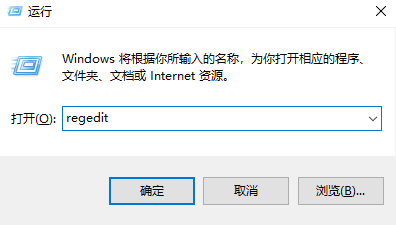
第二步:在左侧的目录树中找到路径“HKEY_LOCAL_MACHINE\SOFTWARE\Policies\Microsoft\Windows\WindowsUpdate”。
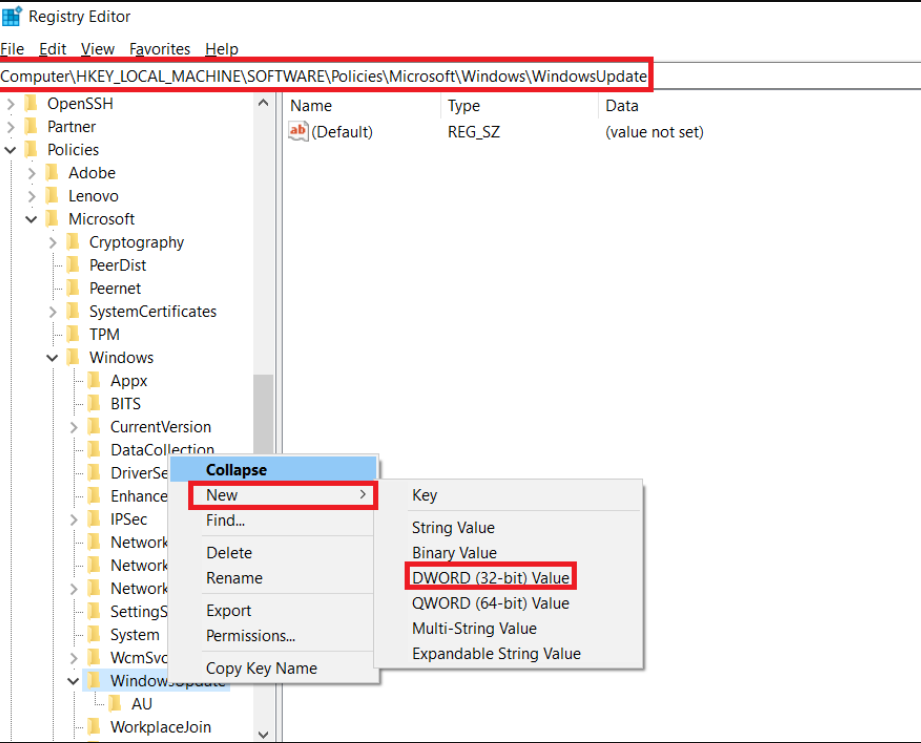
第三步:在“WindowsUpdate”上右键点击,接着选择“新建”>“DWORD(32位)值”。
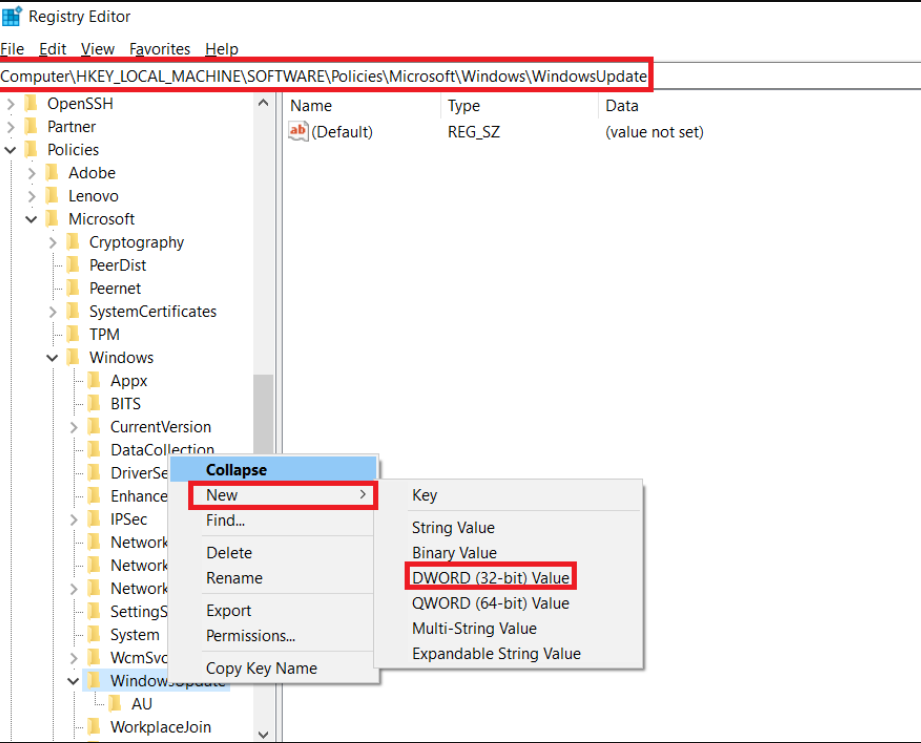
第四步:将新创建的DWORD命名为“TargetReleaseVersion”(无需加引号),并将它的数值设为“1”(同样无需加引号)。
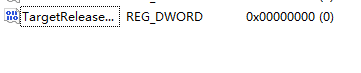
第五步:再次右键点击“WindowsUpdate”,然后依次选择“新建”>“字符串值”。
第六步:将这个字符串值命名为“TargetReleaseVersionInfo”(同样无需加引号),并且将其值设定为你想要保持的Windows 10版本号。举例来说,如果你不想升级到Windows 10 v2004版本,而是希望继续使用1909版本,那么你就应该输入“1909”(无需加引号)作为该字段的值。

通过以上方法,你可以简单地在你的电脑上暂时停止接收Windows 10的更新。完成之后,你就可以关闭注册表编辑器,恢复正常的生活节奏了,而且这种做法并不会影响到常规的安全性更新。要是日后你需要对系统进行升级的话,也可以借助刚才创建的这些DWORD值来进行相应的调整。不过需要注意的是,在注册表里修改或添加键值以实现关闭自动更新是有一定风险的,请务必在执行之前慎重考虑是否真的需要这样做。
本篇关于《win10最新版彻底关闭自动更新详细教程》的介绍就到此结束啦,但是学无止境,想要了解学习更多关于文章的相关知识,请关注golang学习网公众号!
-
501 收藏
-
501 收藏
-
501 收藏
-
501 收藏
-
501 收藏
-
445 收藏
-
345 收藏
-
294 收藏
-
242 收藏
-
362 收藏
-
466 收藏
-
356 收藏
-
222 收藏
-
149 收藏
-
253 收藏
-
247 收藏
-
439 收藏
-

- 前端进阶之JavaScript设计模式
- 设计模式是开发人员在软件开发过程中面临一般问题时的解决方案,代表了最佳的实践。本课程的主打内容包括JS常见设计模式以及具体应用场景,打造一站式知识长龙服务,适合有JS基础的同学学习。
- 立即学习 543次学习
-

- GO语言核心编程课程
- 本课程采用真实案例,全面具体可落地,从理论到实践,一步一步将GO核心编程技术、编程思想、底层实现融会贯通,使学习者贴近时代脉搏,做IT互联网时代的弄潮儿。
- 立即学习 516次学习
-

- 简单聊聊mysql8与网络通信
- 如有问题加微信:Le-studyg;在课程中,我们将首先介绍MySQL8的新特性,包括性能优化、安全增强、新数据类型等,帮助学生快速熟悉MySQL8的最新功能。接着,我们将深入解析MySQL的网络通信机制,包括协议、连接管理、数据传输等,让
- 立即学习 500次学习
-

- JavaScript正则表达式基础与实战
- 在任何一门编程语言中,正则表达式,都是一项重要的知识,它提供了高效的字符串匹配与捕获机制,可以极大的简化程序设计。
- 立即学习 487次学习
-

- 从零制作响应式网站—Grid布局
- 本系列教程将展示从零制作一个假想的网络科技公司官网,分为导航,轮播,关于我们,成功案例,服务流程,团队介绍,数据部分,公司动态,底部信息等内容区块。网站整体采用CSSGrid布局,支持响应式,有流畅过渡和展现动画。
- 立即学习 485次学习
